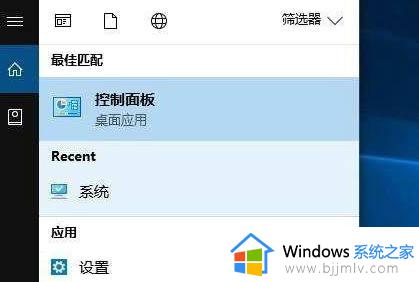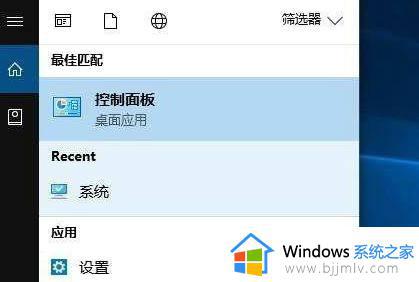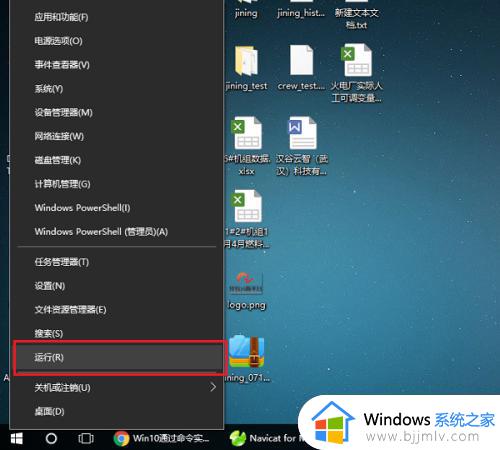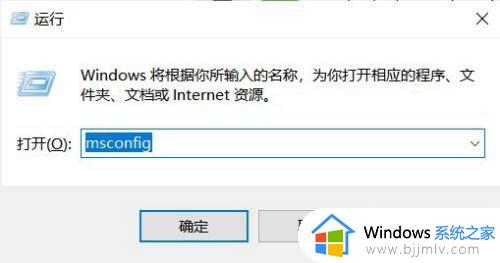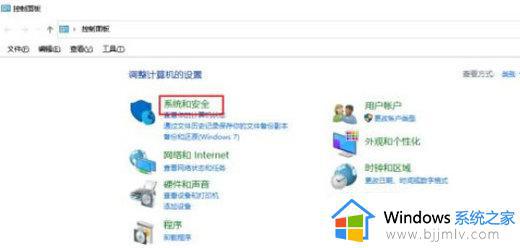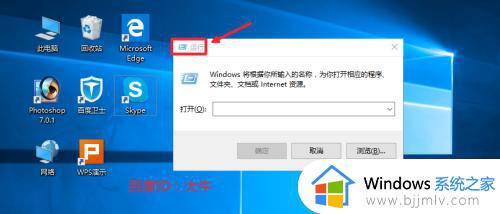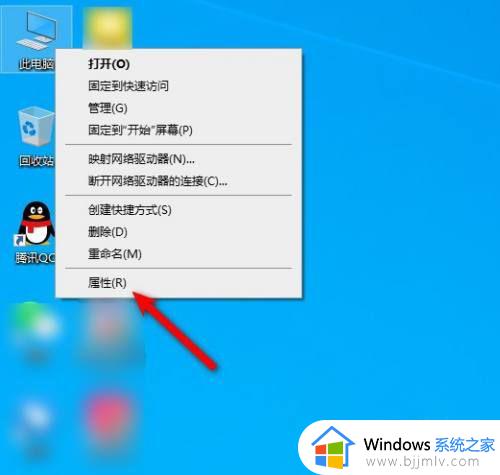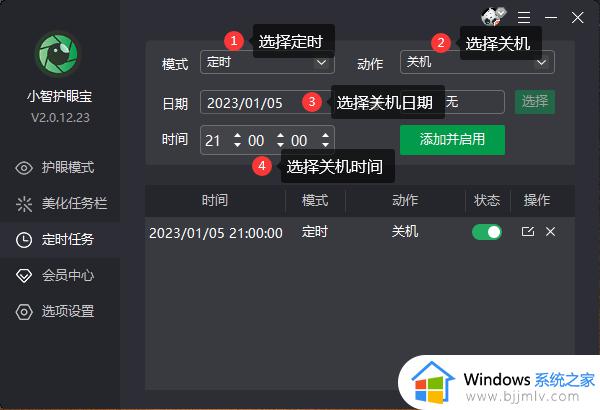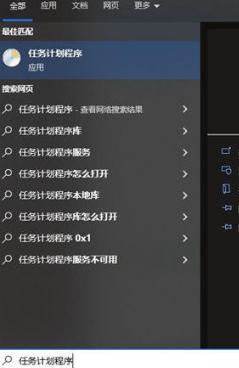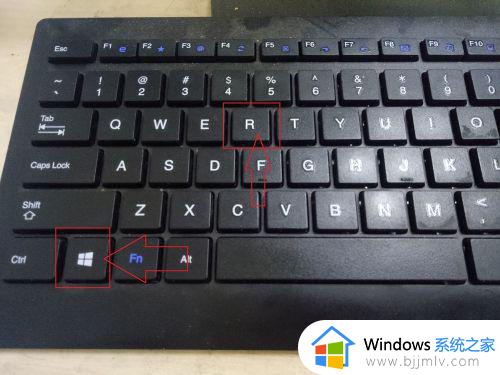win10突然自动关机怎么办 win10会自动关机解决方法
我们在日常使用win10电脑的过程中,当不需要用到时总是会及时进行系统关机操作,可是近日有些用户的win10系统在运行时却总是出现自动关机的情况,导致很多用户的体验不是很好,对此win10突然自动关机怎么办呢?接下来小编就来告诉大家win10会自动关机解决方法。
具体方法:
1.首先检查检查电源线,插插紧,或者换一个,看看电脑还重启不。

2.可以先摸一下主机箱,看看是不是很烫,打开机箱盖,看看主机电源和CPU散热器是不是不转了,一般电脑如果温度过高的话,硬件会开启保护措施,会自动关机。

3.我们打开机箱后,要顺便看一下,主板电容有没有被烧坏的迹像,如果电容烧坏明显,那建议重新换主板了。

4.如果仍然重启,这很有可能是系统故障,建议立即重新安装系统,或对其一键还原,重新安装后,下载最新的杀毒软件,并升到最新病毒库,进行查杀,打好最新安全补丁。

5.电脑自动关机还有一个很大的原因是你的电脑电压不稳,建议将你的电脑换个场合试试,电压没问题的话,你可以换个主机电源试试,如果主机电源换过后还是无效,那有可能是你的主板被电压击穿了,只好换主板了。

上述就是小编给大家讲解的win10会自动关机解决方法了,有出现这种现象的小伙伴不妨根据小编的方法来解决吧,希望能够对大家有所帮助。